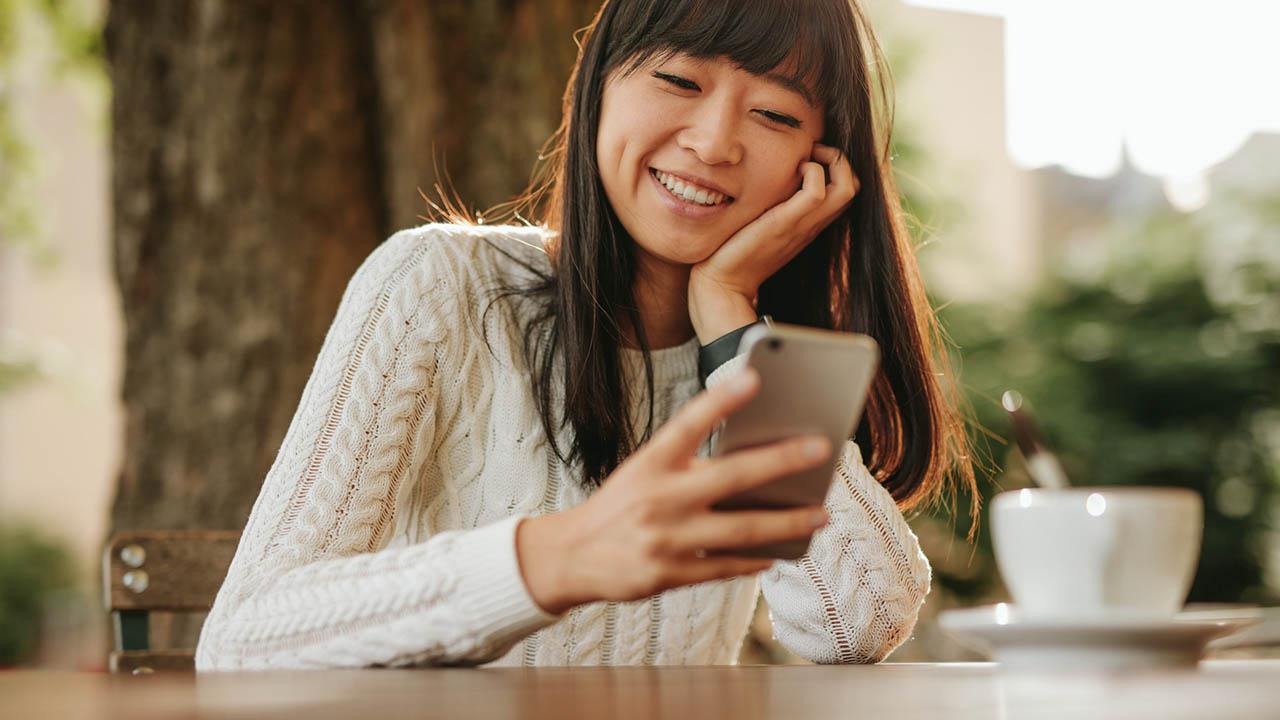ここでは、「ニュース&トピックス」や「買い物」など目的別に情報をゲットする方法を解説。LINE、インスタグラム、ツイッターといったSNS(ソーシャル・ネットワーキング・サービス)は、今や生活に欠かすことができない存在となっている。入手するための基本技を知っておこう!
別記事はコチラ!【3大SNS】LINE・インスタ・Twitterを「情報ツール」として使う基本技
ニュース&トピックス
【LINE】「マガジン一覧」などをチェックすれば、時短で最新ニュースがわかる!
LINEでまとめ情報をチェックしたいなら、ニュースメニューの「マガジン一覧」が便利。テーマに応じた厳選情報を週1~2回配信してくれる。ほかに、人気雑誌の抜粋記事を読める「ムック一覧」や、大手メディア配信のニュースや週刊誌のダイジェスト版が読める「ダイジェスト一覧」のコーナーもある。
「マガジン」はテーマごとのまとめニュース
(1)LINEアプリの「ニュース」画面を開き、右上のメニューアイコンをタップする。
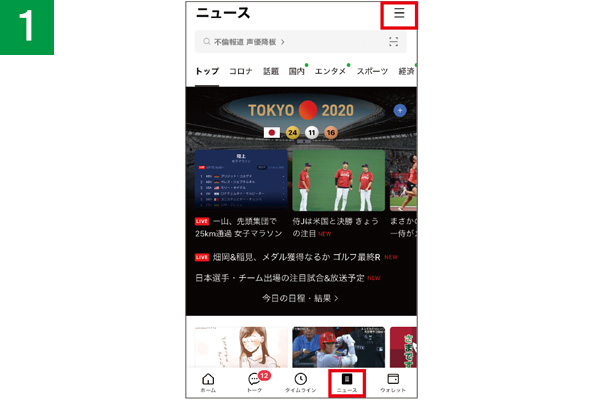
(2)「マガジン一覧」をタップ。「ダイジェスト一覧」「ムック一覧」もここから選べる。
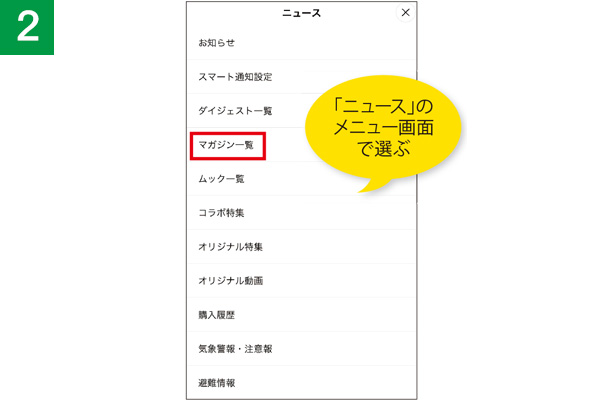
(3)「マガジン」タブの一覧から、読みたいテーマの「購読」をタップすればOK。
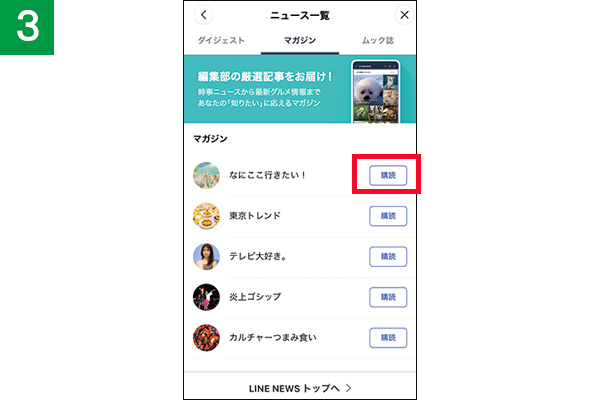
(4)記事は「LINE NEWS」のトーク画面に、週1~2回のペースで届く。
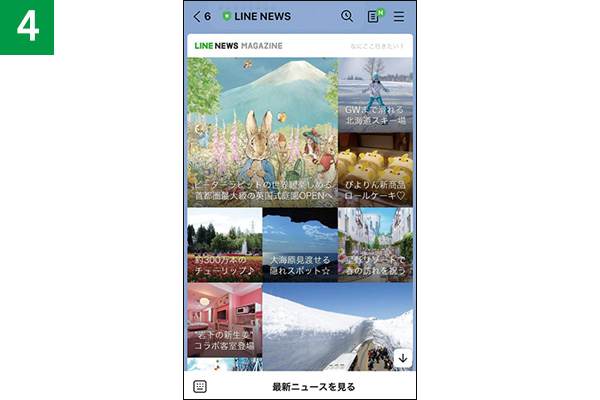
「ムック誌」はより雑誌っぽく読める
(1)「ムック一覧」の「ムック誌」タブで人気雑誌を友だち追加すれば特集記事を受け取れる。
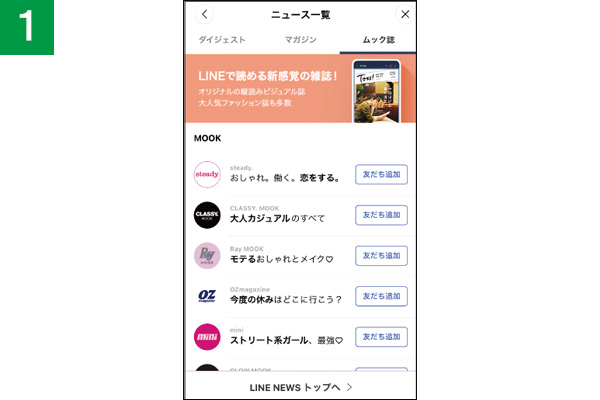
(2)紙の雑誌のようなデザインが特徴で、縦スクロールしながらスムーズに閲覧可能。記事にもよるが、直近のバックナンバーも読める。
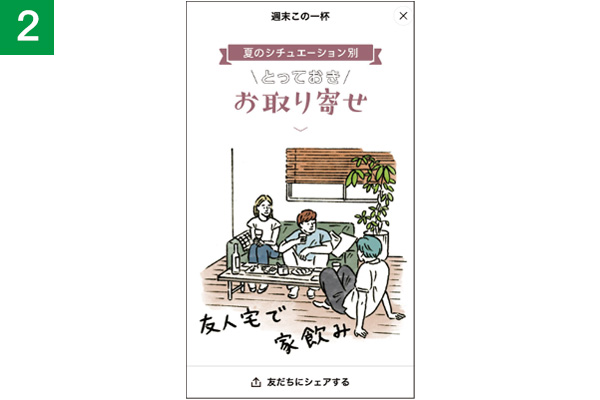
大手メディアなどのダイジェスト版も
「ダイジェスト一覧」では、テレビのニュースや週刊誌を追加してニュースや記事の受信ができる。
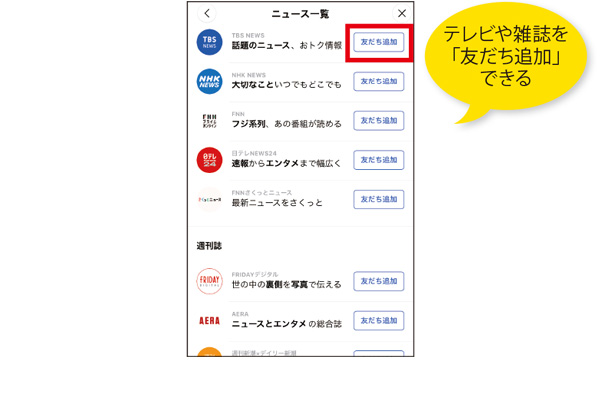
【LINE】自分にマッチした情報を効率よく収集するなら「スマートチャンネル」
「スマートチャンネル」と呼ばれる機能を使うと、トーク一覧画面の上部に、天気予報やニュース、電車の運行などのお役立ち情報を表示できる。表示される情報は、ユーザーの閲覧履歴やタップ履歴などに基づいて自動的にカスタマイズされ、自分の好みにマッチした情報の収集が可能になる。
「スマートチャンネル」でお役立ち情報を表示
(1)「ニュース」メニューで、地域設定が必要な項目をタップする。
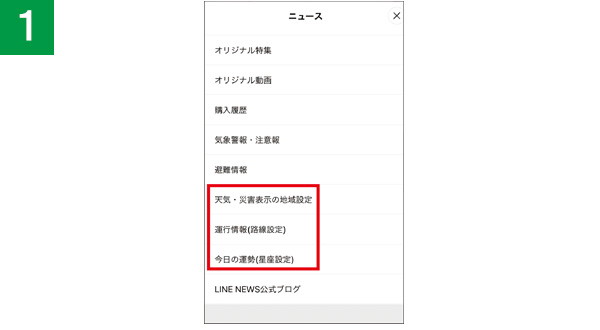
(2)利用している路線、天気予報の地域、星占いなどの属性を設定しよう。
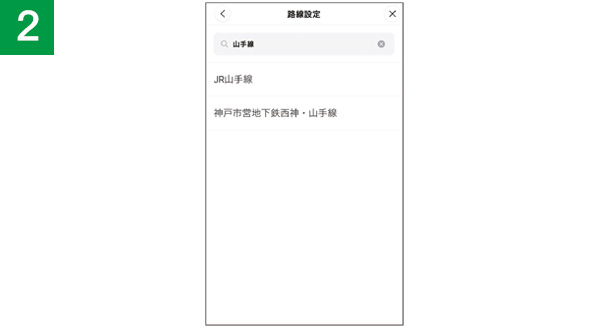
(3)指定した地域情報や閲覧・タップ履歴に応じて、「トーク」画面上部に情報がランダム表示される。
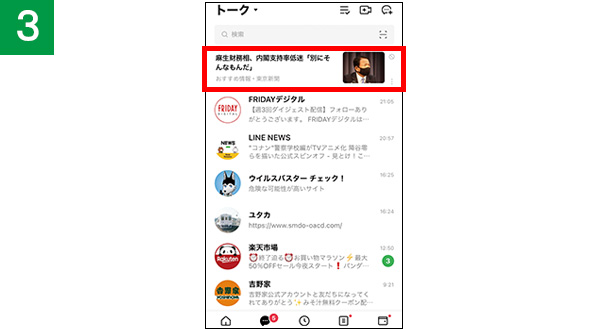
(4)右下の三点アイコンをタップすると、表示回数の調整が可能。これにより情報の表示精度が上がる。
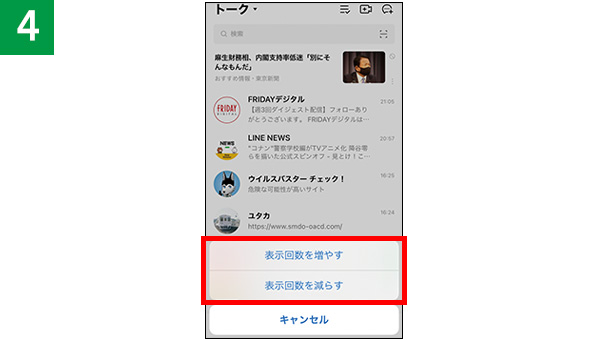
【ツイッター】興味のある「トピック」をフォローしておくと、効率よく情報収集が可能
ツイッターでは「トピック」という機能を使うと、興味のあるテーマをフォローして、関連ツイートやイベント、広告などを自動的にタイムラインに表示してくれる。
設定方法は、メニューの「トピック」から、好きなテーマを選ぶだけでOK。以降は、タイムラインに関連ツイートが流れるようになる。
「トピック」機能で関連ツイートなどを自動表示
(1)ツイッターの左端を右へスワイプし、メニューの「トピック」をタップする。
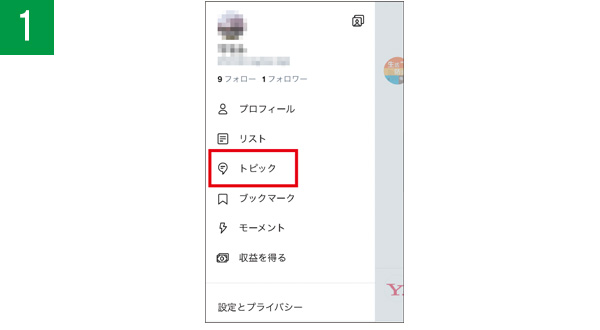
(2)「おすすめ」にテーマが表示されるので、好きなものをタップしよう。
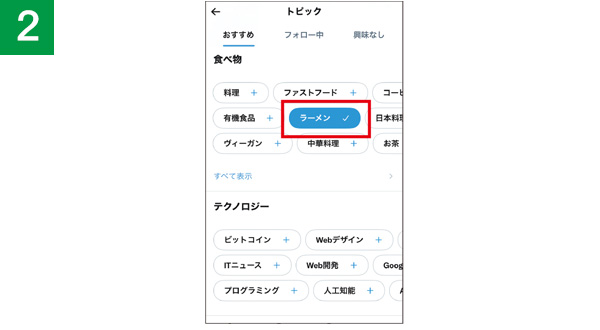
(3)個別のアカウントをフォローしていなくても、指定したテーマの関連ツイートが自動的にタイムラインに流れ、上にトピック名が表示される。また、広告も関心のあるものが表示されやすくなる。
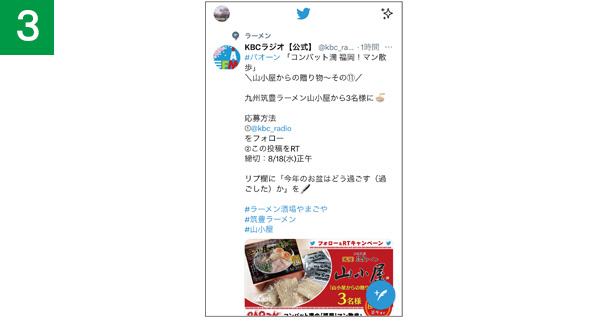
◆解説/宮下由多加(ITライター)
買い物
【LINE】LINEアプリを利用してショッピングすると何かとお得!
LINEアプリの「LINEショッピング」や「LINEウォレット」を経由して「楽天市場」「Yahoo!ショッピング」で買い物をすると、LINEポイントが0.5%付与される。ためたLINEポイントは、スマホ決済のLINE Payで使える。また、LINEは割引クーポンも豊富なので、「LINEクーポン」の登録は必須だ。
買い物はLINEアプリを経由すればポイントが付く
(1)LINEアプリの「ウォレット」タブで「LINEショッピング」内のを使いたい店をタップ。
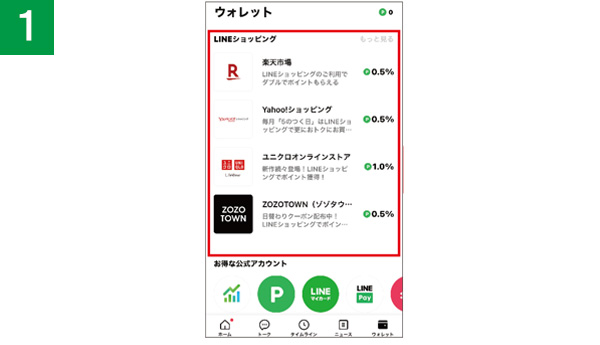
(2)そのショップでのLINEポイント還元率などを確認して「買い物する」をタップする。
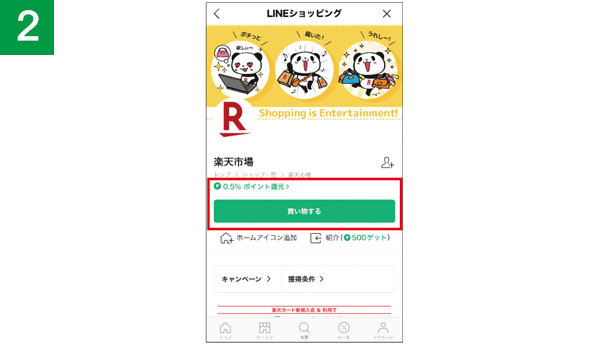
(3)ショップのサイトに移行するので、そこで買い物をする。ショップポイントも通常どおり付与される。
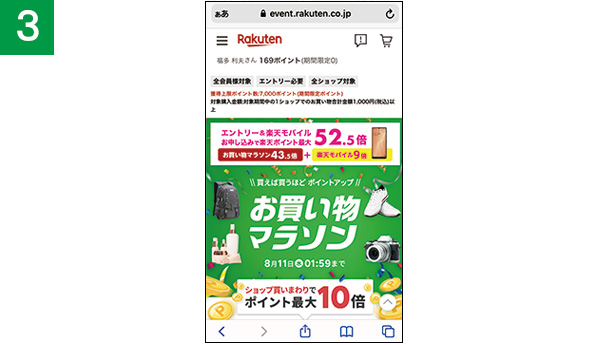
(4)ためたLINEポイントは、LINE Payの画面で「LINEポイントを使用」をオンにすれば決済に使える。
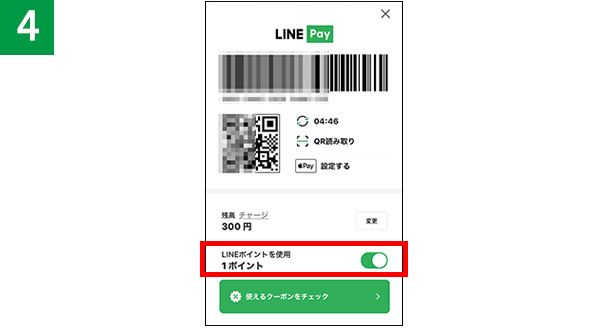
「LINEショッピング」や「LINEクーポン」を友だち追加して情報を入手
(1)LINEショッピングやLINEクーポンの公式アカウントを検索して「友だち」に追加する。
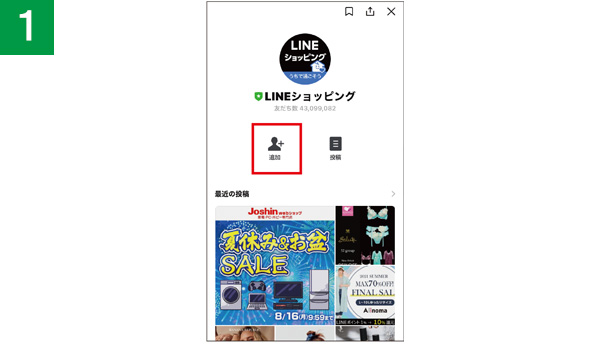
(2)「LINEショッピング」や「LINEクーポン」は「トーク」タブからアクセスするのが便利。
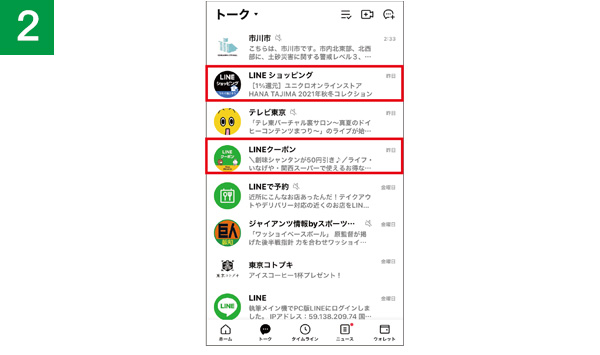
(3)ショッピングのトークは、毎日のように通販ショップのお得情報が届く。ポイント還元されるショップも豊富。
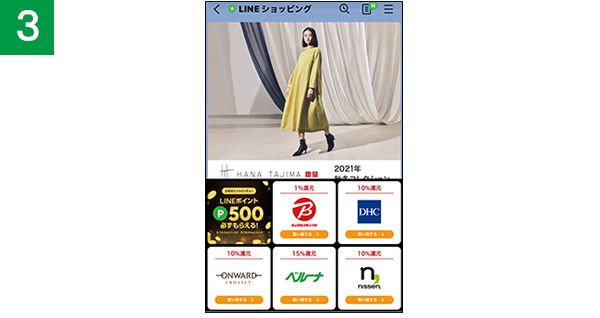
(4)クーポンは食品が多いが、ドラッグストアや食品スーパーの実店舗で使えるクーポンも毎日のように届く。
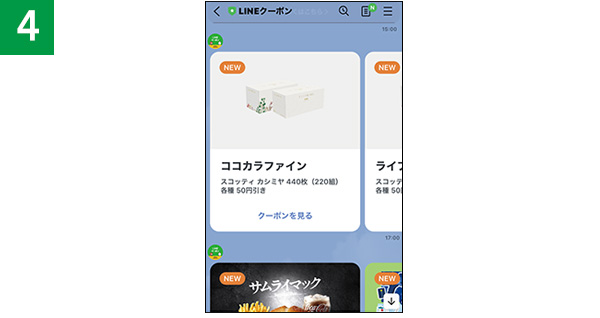
【インスタグラム】「ショップ」タブや検索機能で、欲しい商品を探して購入可能
インスタグラム本体にショッピング機能はないが、商品を紹介する機能があり、ショップが投稿した写真に「購入する」ボタンが付いている場合がある。これをタップするとショップのサイトで買い物ができる。おしゃれな写真を投稿するサービスだけに、紹介されている商品も魅力的なものが多く、逸品が見つかるかも。
「ショップ」タブで気になるアイテムを見つけるのが基本
(1)インスタアプリの下段にある「ショップ」の画面を開いて表示する。右下にある「コレクション」アイコンをタップする。
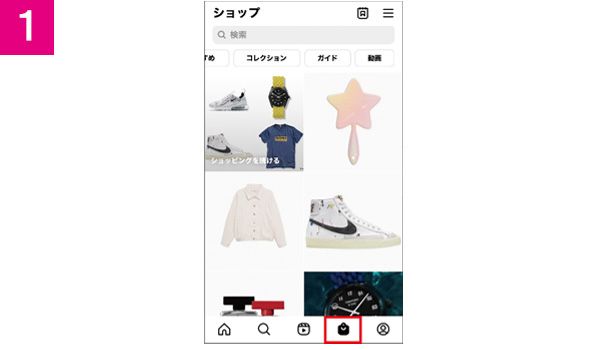
(2)気になるアイテムを扱っているショップを選び、そこをタップ。インスタ内のショップのページに移行する。
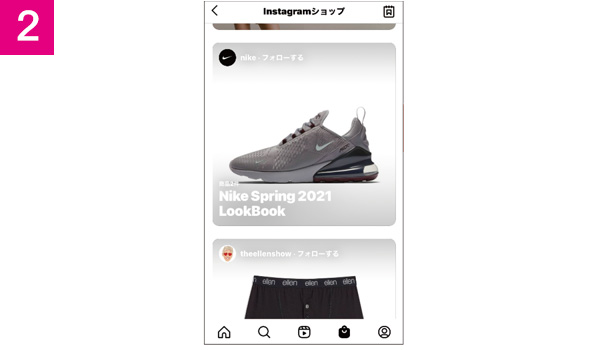
(3)「ショッピングを続ける」をタップ。
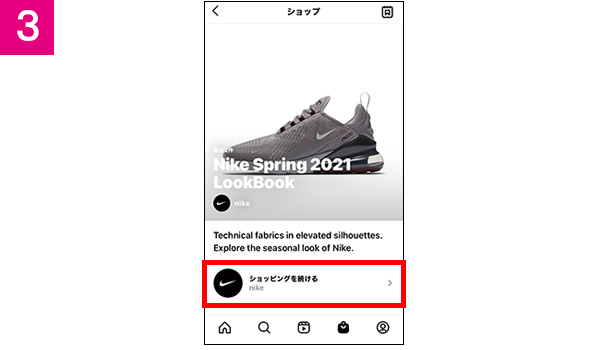
(4)商品リストから、気になる商品を見つけてタップ。ショップ内でジャンル分けされている場合もある。
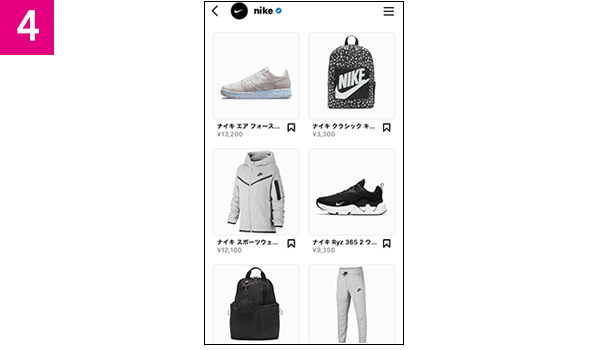
(5)商品の説明ページに移行する。ここまではインスタ内部。「ウェブサイトで見る」をタップ。
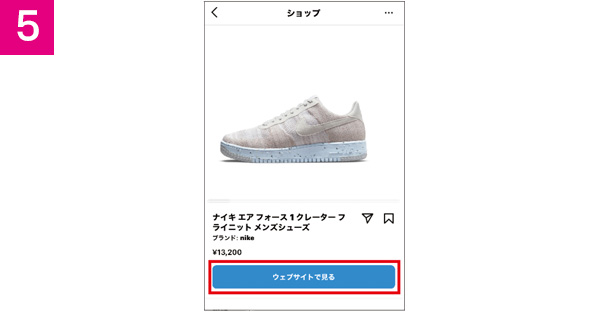
(6)商品の写真を投稿していたショップの販売サイトに移行する。ここで買い物ができる。
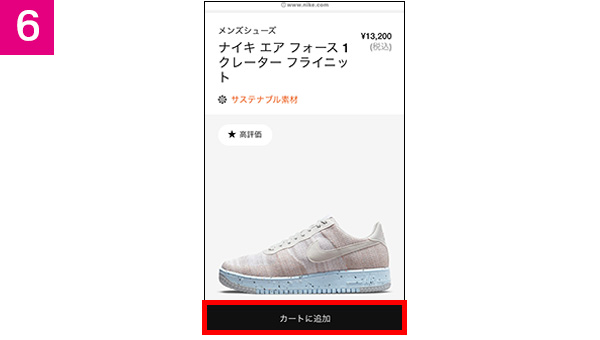
欲しい商品を直接探すのもあり
(1)通常の検索で、欲しい商品を直接探してみよう。写真にカバンのマークが付いているものは購入できる商品となる。
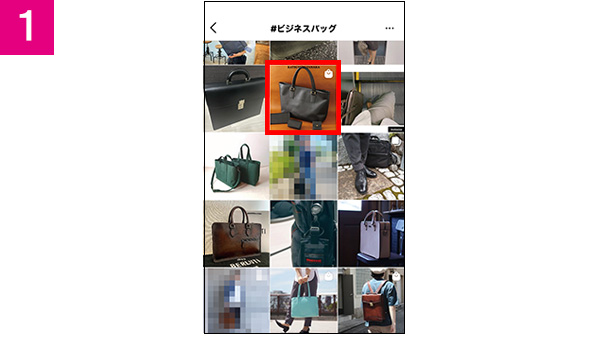
(2)その商品を扱うショップの投稿が表示されるので、「購入する」をタップすればいい。
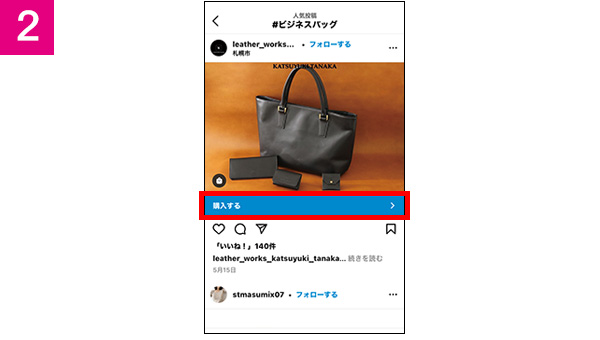
◆解説/福多利夫(フリーライター)
グルメ
【LINE】「LINEで予約」を友だちに追加すると、検索と予約が可能
LINE経由で飲食店を予約する方法はいくつかあるが、LINE純正機能の「LINEで予約」を使えば、LINE内部だけで予約操作が完了するのでいちばん便利だ。まずは、LINE公式アカウント「LINEで予約」を検索し、友だちに追加するのが必須。これを使うと、現在位置の付近周辺の飲食店検索と予約が即座にできる。
「LINEで予約」のバナーの「近所のお店を探す」機能を使う
(1)LINEアプリの検索で、公式アカウント「LINEで予約」を見つけて友だちに「追加」する。
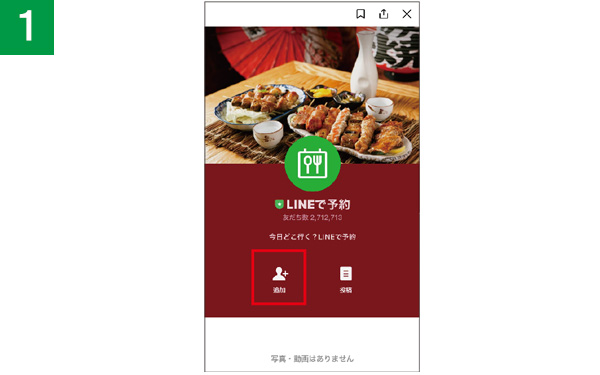
(2)LINEアプリの「トーク」タブに「LINEで予約」が登録されているので、これを開く。
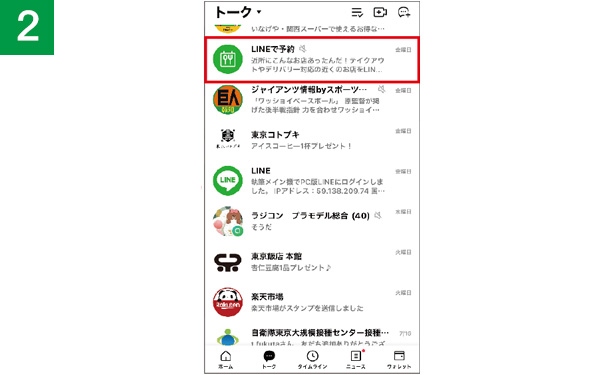
(3)公式アカウントから送られてきたバナーで「近所のお店をさがす」をタップする。
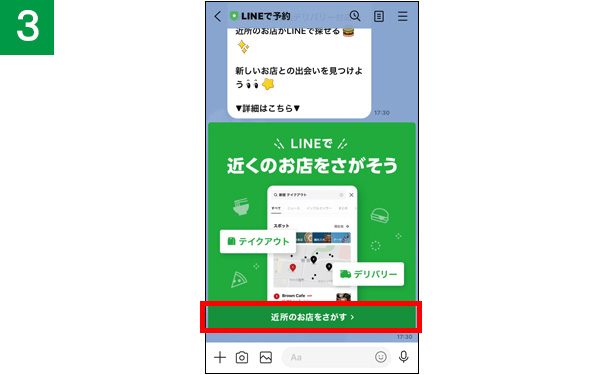
(4)近隣にある飲食店のリストが表示される。上部の「予約」タブで行きたい店を見つけたら、タップする。
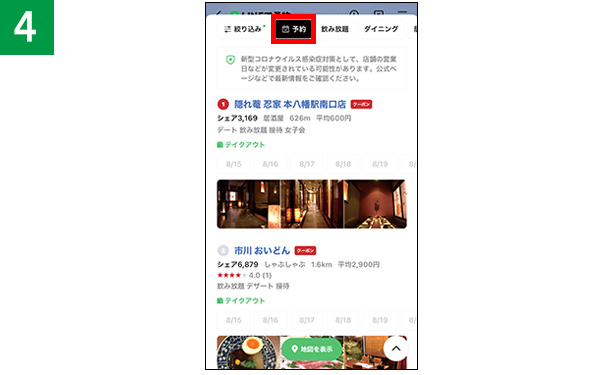
(5)その店の公式アカウントが表示される。この画面の「予約」はタップせず、下にスクロールする。
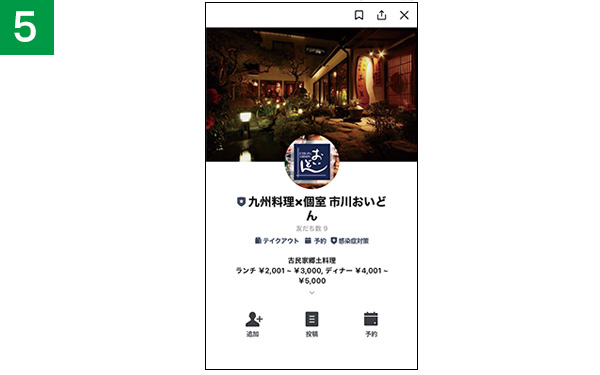
(6)LINE経由の予約は、「このお店をLINEで予約」の下にある「予約する」をタップする。
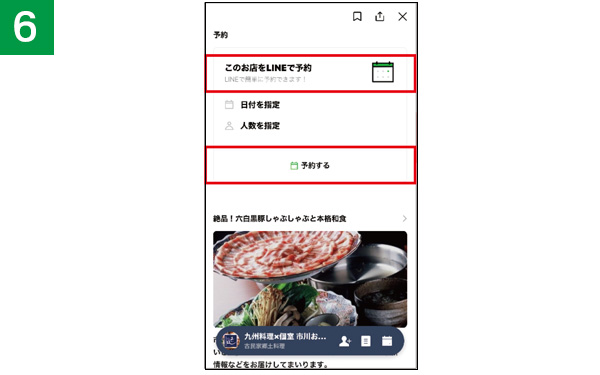
(7)予約画面に移行するので、人数、日付、時間、連絡先などを入力して「次へ」をタップ。
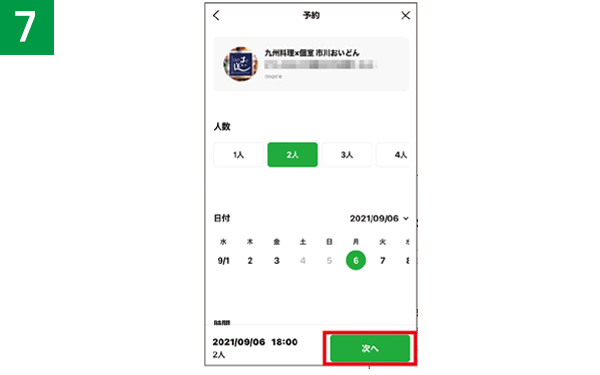
(8)予約内容を確認し、「予約する」をタップして完了。また、「LINEで予約」経由でキャンセルも可能。
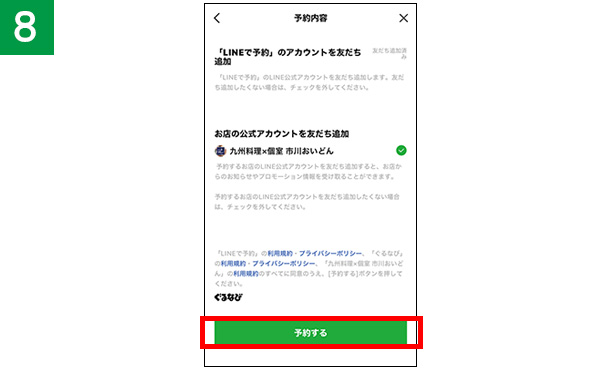
【インスタグラム】おいしいお店はハッシュタグで検索して見つけよう
インスタグラムを使いこなす上級者は、おいしい飲食店を探すのにも口コミサイトではなくインスタを使う。基本は「ハッシュタグ(#)を付けて食べたいものの名前を検索する」だ。なお、インスタの検索機能は2個のキーワードを検索することができないので、近隣のお店ならば、次の項目にある地図を使った検索も行おう。
検索窓に「#」と「食べたいもの」を入力する
(1)「#ステーキ東京」といったキーワードで「タグ」検索する。検索後に食べ物の写真がリストアップされるので、おいしそうなものをタップ。
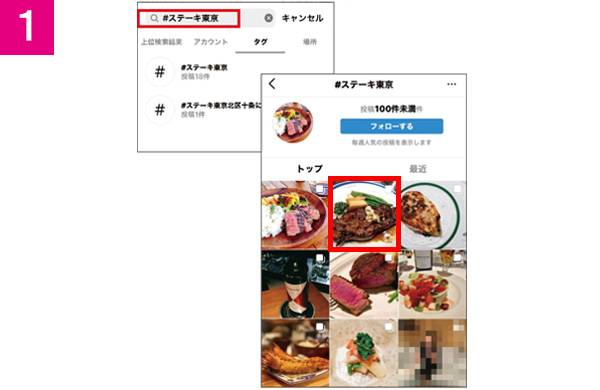
(2)写真のハッシュタグを見ると、多くの場合、店名が見つかる。
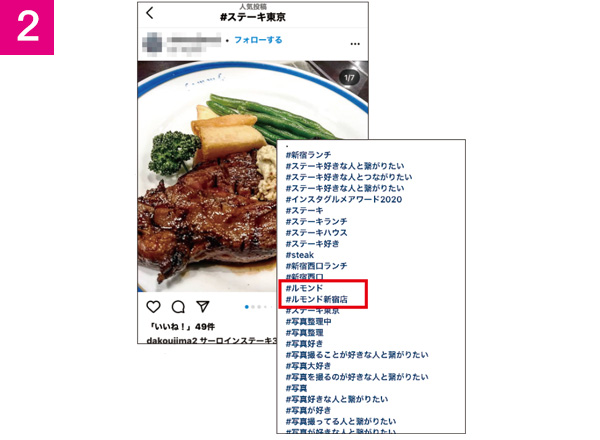
(3)見つかった店名をGoogle検索すると、お店の詳細情報が判明する。
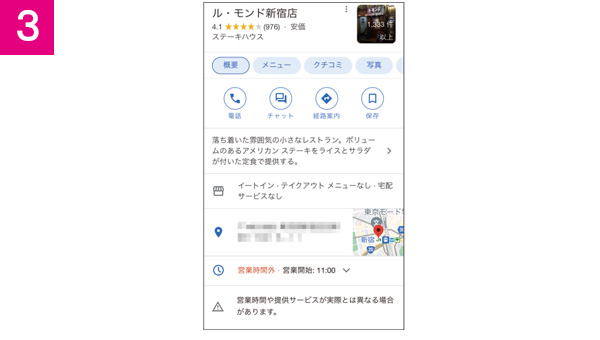
【インスタグラム】現在位置の近くにある飲食店を「地図」に表示し、吟味できる
インスタグラムの検索に新機能「地図」が登場した。これは、インスタアプリの「地図」または「地図マーク」をタップすることで、現在位置付近の飲食店に関する投稿をリストアップできるというもの。周辺の地図上に写真のサムネールが表示されるので、直感的に行きたいお店を見つけることができる。
新機能の「地図」で検索する
(1)インスタアプリの「検索」画面で、検索窓の右側の地図マークをタップする。
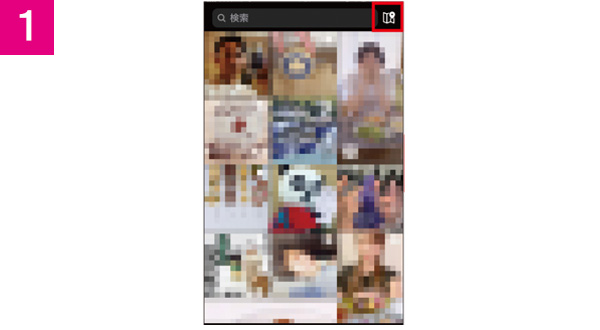
(2)地図上に、飲食店関連の投稿が表示される。気になるものをタップする。
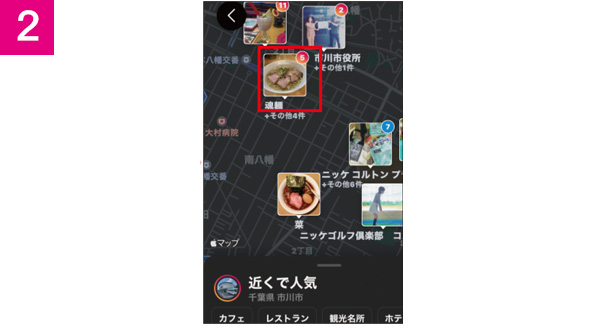
(3)その場所にある飲食店のリストが表示される。行きたいお店をタップ。
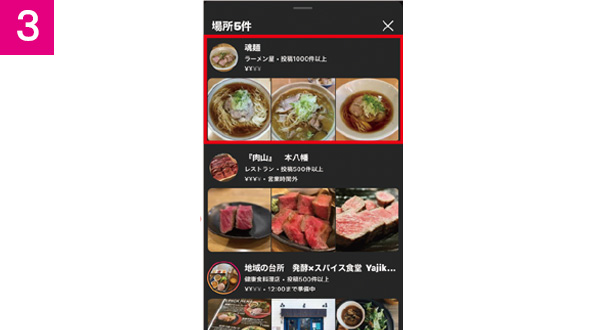
(4)そのお店に関する投稿のサムネールが並ぶので、各投稿を見て、評判をチェックしよう。
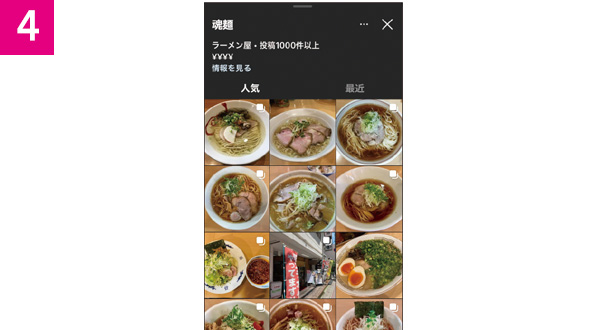
◆解説/福多利夫(フリーライター)
エンタメ
【LINE】自分の趣味や好きな芸能人は「オープンチャット」で情報交換
LINEには「オープンチャット」という機能がある。これは同じ趣味を持つ人や、同じ芸能人のファンが集まって、グループLINEのようにトークをする機能である。同じ趣味の人が集まる場なので、そこのトークを見るだけでも情報収集が可能。自分から質問を送信すれば、回答を得ることもできるので上手に活用しよう。
新規プロフィールを作成して「オープンチャット」に参加する
(1)LINEアプリの「ホーム」の画面で、「オープンチャット」をタップする。
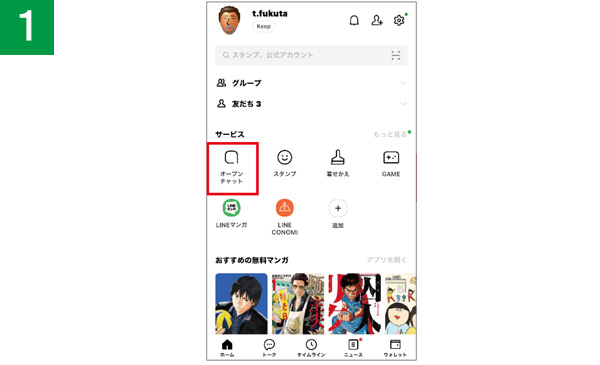
(2)利用規約とポリシーに同意する。出会い目的行為や荒らしなど、禁止事項に留意する。
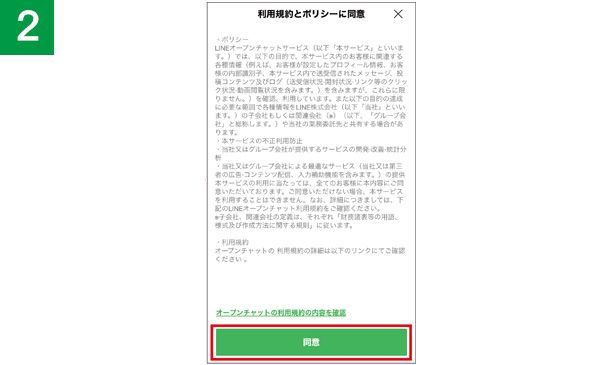
(3)検索欄に趣味や好きな芸能人の名前を入力。既存のオープンチャットのリストが表示される。
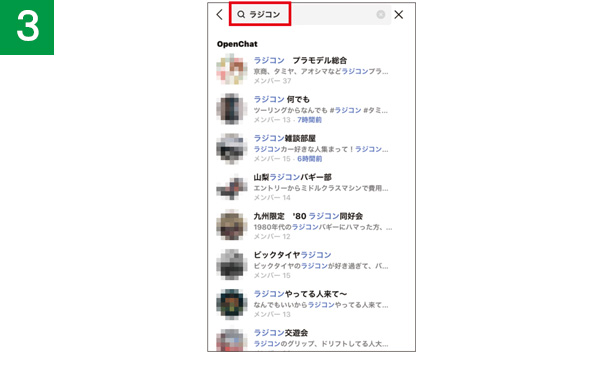
(4)自分に合いそうなオープンチャットを見つけたら、タイトルをタップし「新しいプロフィールで参加」をタップする。
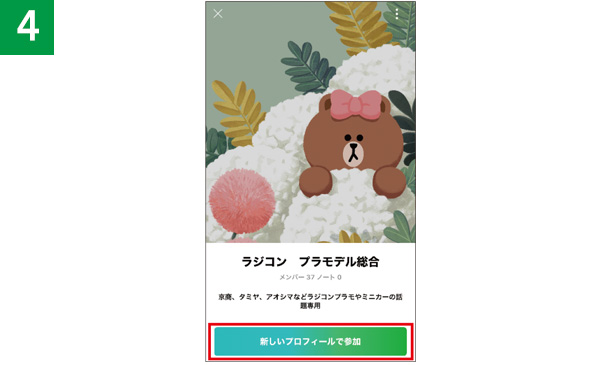
(5)オープンチャットに参加するプロフィールは、既存のLINEのプロフィールではなく、新規に専用のものを作ることになる。
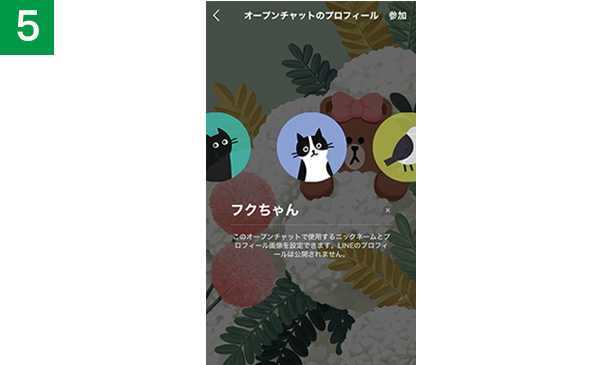
(6)同好の士が盛んにディスカッションしているトークに参加する。自分から発信せずに、展開されるトークを見るだけもあり。
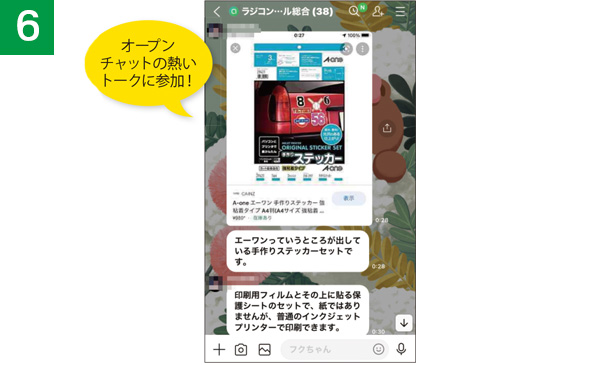
【インスタグラム】芸能人の公式発表をいち早くゲットしたいならインスタグラムが最適!
芸能人の公式発表、特に結婚発表といえば、昔はFAXが多かった。その後ブログでの発表が増え、SNS時代になるとツイッターでの発表が多くなった。そして現在はインスタでの発表が主流となっている。インスタはSNSの中でも洗練されたおしゃれなイメージがあり、女優・モデル・女性タレントの公式発表が多い。
芸能人の公式アカウントを探す
(1)結婚発表は、手書き書面の写真を投稿するのが主流。そのため、内容文で検索してもヒットしない。
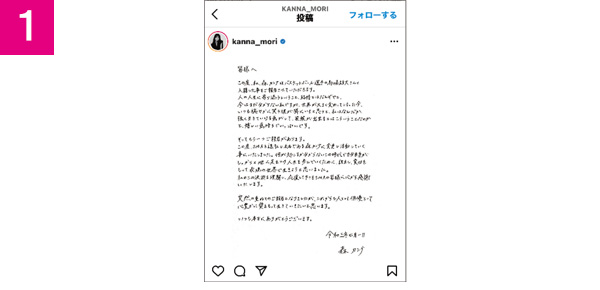
(2)検索で見つけたい場合は、人名を入力する。インスタも公式アカウントにはチェックマークが付く。
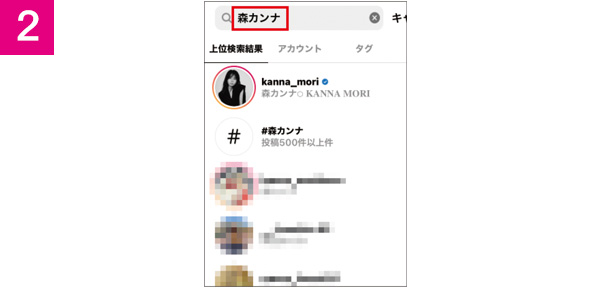
(3)最近結婚した芸能人をリストアップしているサイトを参考に探す方法もある。
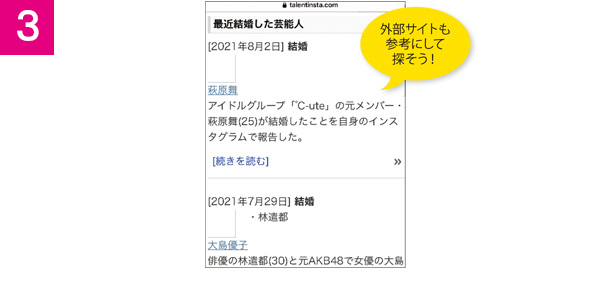
【インスタグラム】【ツイッター】「インスタライブ」はツイッターで探すのが吉
インスタの魅力の一つでもある「インスタライブ」。好きなアカウントのライブは見逃したくないものだが、インスタの機能ではライブの告知は始まった瞬間にしか通知されない。しかし、多くのアカウントはツイッターにもライブの予告を投稿するので、そちらをチェックしたり、検索したりすれば、ライブ予定がわかる。
ツイッターのアカウントをフォローする
(1)ツイッターは投稿文面で検索ができるので、ライブの事前告知を見つけられる。

(2)好きなアカウントなら、まずはツイッターでフォローしよう。
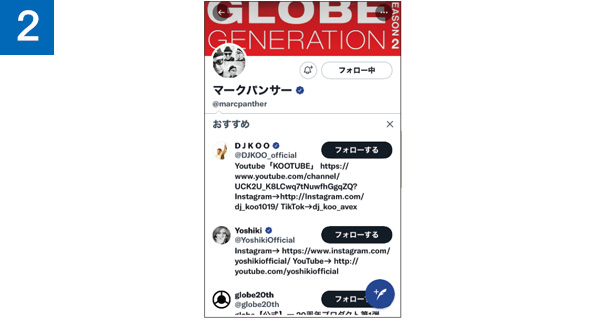
(3)「通知設定」(ベルのマーク)をタップして「すべてのツイート」を選択。
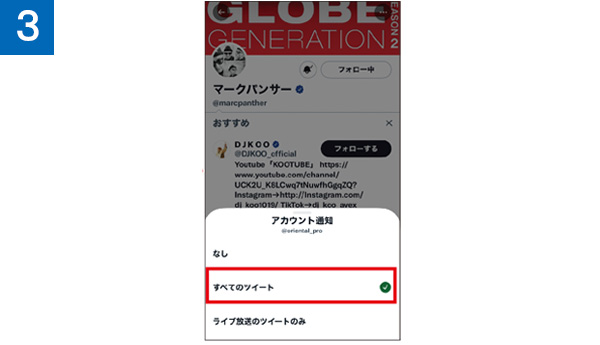
(4)ツイート通知を設定しておくと、アプリをチェックしなくても投稿がリアルタイムでわかる。
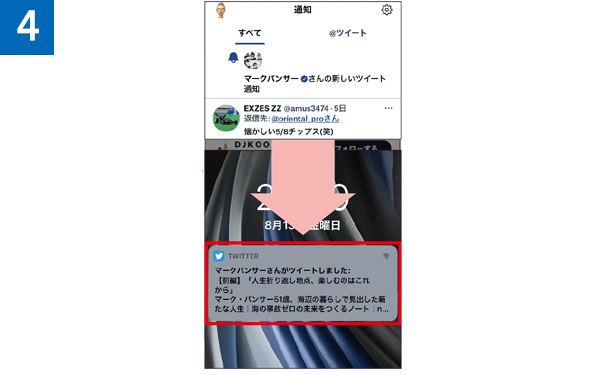
◆解説/福多利夫(フリーライター)
防災
【ツイッター】地震情報なら、まずはツイッターで「tenki.jp」をフォロー
日本気象協会の「tenki.jp地震情報」をフォローしておくと、全国各地の地震速報を素早く把握できる。同時に、自治体や気象庁の防災アカウントもフォローしておくと安心だ。また、ツイッターの防災アカウント「ツイッターライフライン」では、都道府県別の防災アカウントのリストも公開しているので活用してほしい。
気象庁や自治体の防災情報もフォローしておくといい
(1)ツイッター内で「tenki.jp地震情報」を検索し、「フォローする」をタップ。
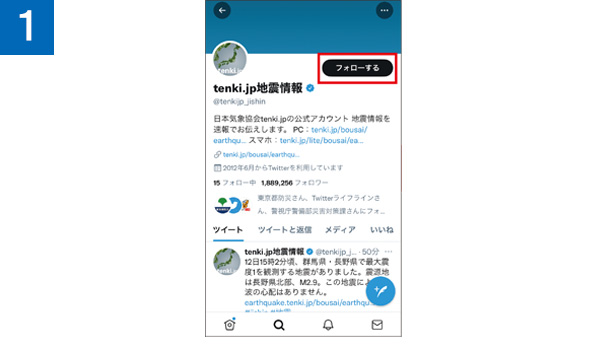
(2)規模の大きい地震はもちろん、比較的小さな地震まで漏らさず速報してくれる。
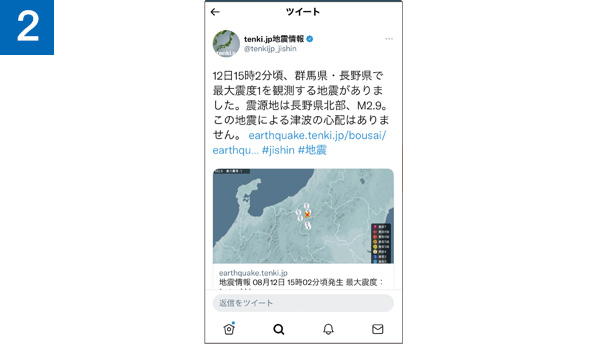
(3)地震だけでなく、幅広い自然災害の速報をキャッチしたいなら、「気象庁防災情報」をフォローしよう。
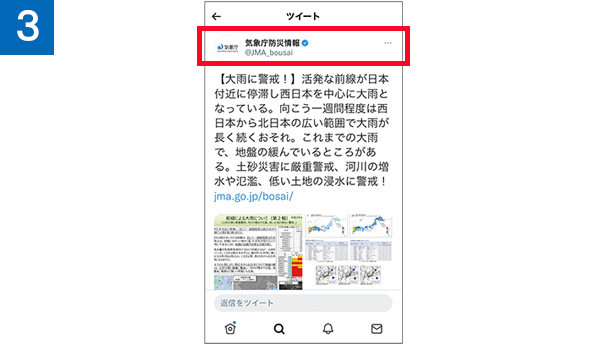
(4)避難情報や地域の防災情報は、自分が住んでいる自治体の防災アカウントをフォローしておこう。
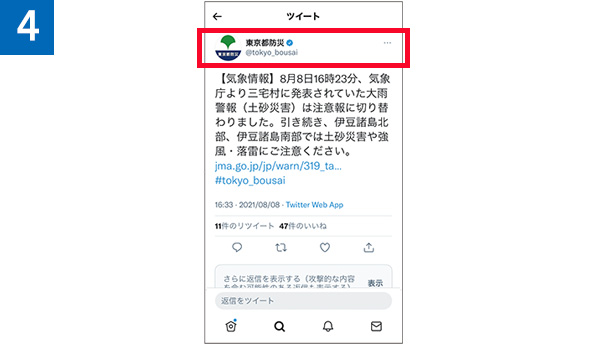
「ツイッターライフライン」のリストを活用
(1)「ツイッターライフライン」のアカウントを表示し、右上のメニューから「リストを表示」をタップ。
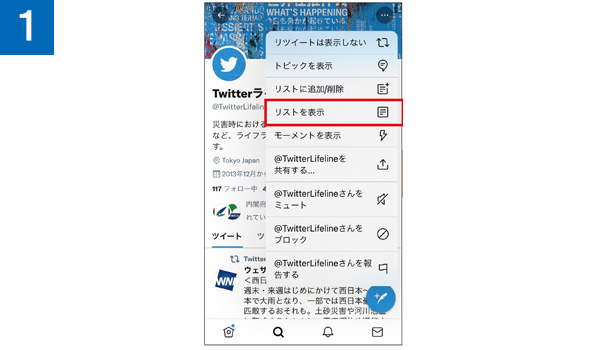
(2)都道府県別の防災に役立つアカウントリストが表示されるので、目的のものをタップしよう。
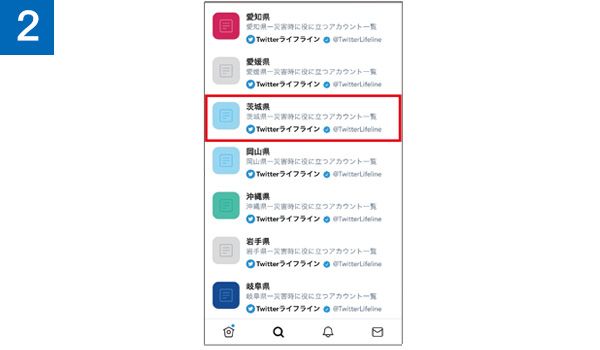
(3)リストの内訳は、市区町村や交通機関が中心。常時表示する場合は「フォローする」をタップする。
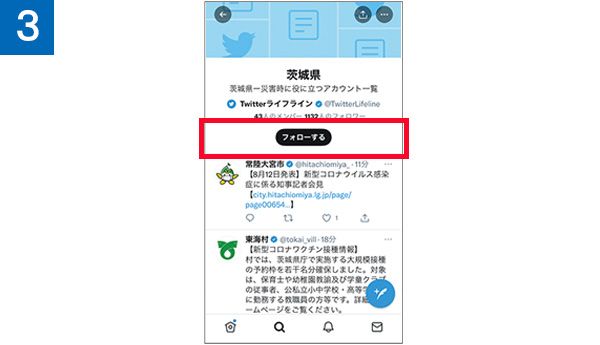
(4)リストを固定表示にすると、タイムラインからタブで切り替えて簡単に閲覧できる。
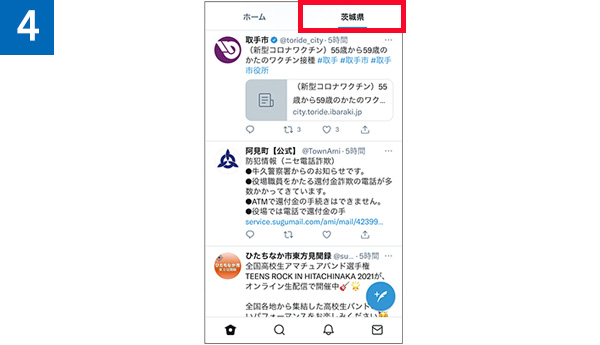
【ツイッター】災害時の救助要請を行う方法を把握しておこう
ツイッターでは災害時の救助要請などについてガイドラインを公開している。救助要請は、ハッシュタグ「#救助」を付け、具体的な救援内容、住所、状況がわかる写真を入れることが推奨されている。なお、利用するうえでの留意点もあり、救助要請はまず電話で行うように呼びかけられている。
救助要請の例や留意点を参考にする
(1)ツイッターの防災用アカウント「ツイッターライフライン」で公開されている救援要請ツイートの例。電話が通じない場合は、これを参考にツイートしよう。
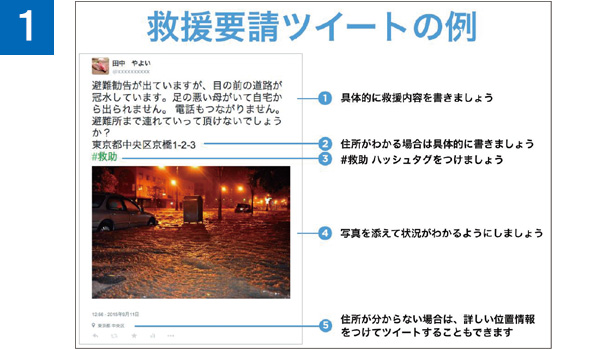
(2)ツイッターでは、「身の安全の確保」「救助要請はまず電話で」など留意点も挙げている。
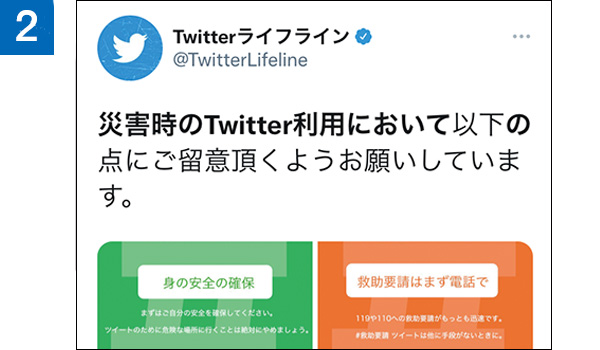
(3)なお、救援要請で無事救出された際は、感謝のツイートを投稿し、元の要請は削除しておこう。

【LINE】災害時、家族や知人に安否情報を手間なく知らせる方法はこれ!
LINEは、トークで安否を知らせることもできるが、相手が多いと手間になる。そこで活用したいのが、ステータスメッセージ。「避難所にいて無事です」のように記入すれば、名前の下に常時表示される。また、家族などのグループトークでは、アナウンス機能を使うと、重要なメッセージを固定して目立たせることも可能。
「ステータスメッセージ」などで安否を告知できる
(1)「設定」→「プロフィール」→「ステータスメッセージ」で入力し、「保存」をタップ。
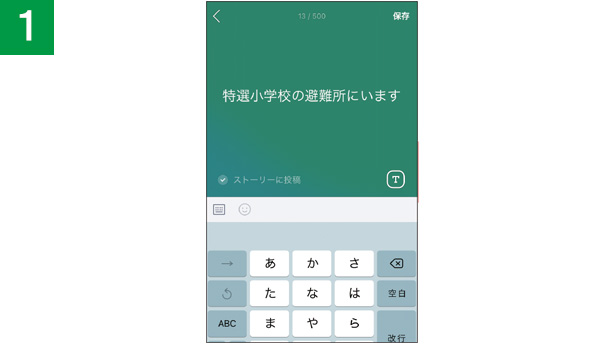
(2)名前の下に入力したメッセージが常時表示され、友だちの目に触れやすい。
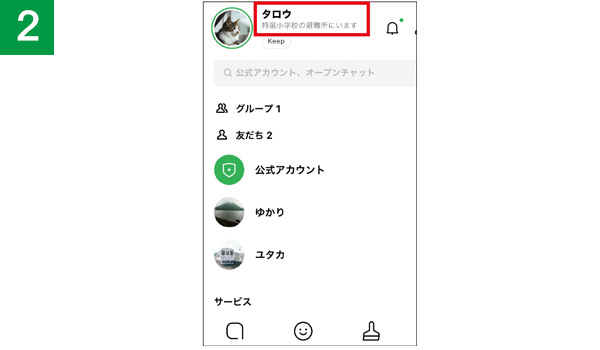
(3)アナウンス機能を使う場合は、トークでメッセージを長押し→「アナウンス」をタップする。
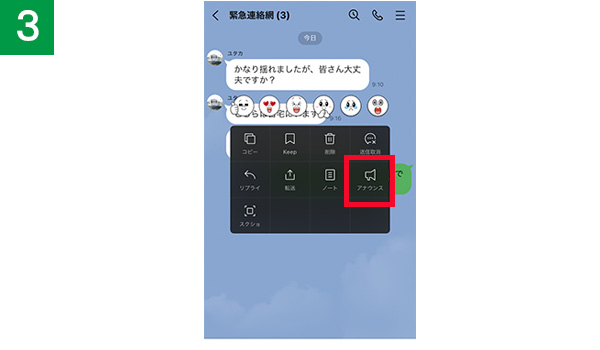
(4)メッセージがトーク画面最上部に固定表示されるので、安否など重要情報の告知に向いている。
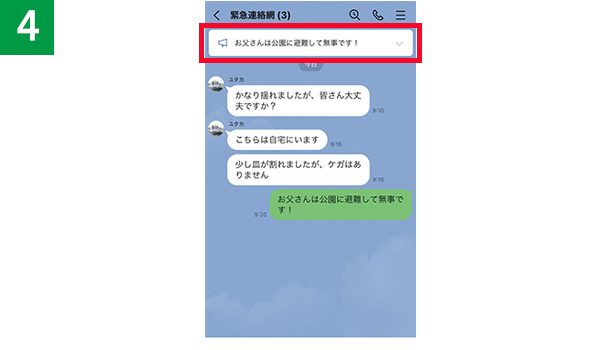
◆解説/宮下由多加(ITライター)
公式アカウント
【LINE】「公式アカウント」を友だちに追加すれば、各種情報が入手可能
有名企業などの公式アカウントを友だち追加すると、トーク経由で多彩なサービスを利用できる。例えば、「LINEお天気」では、指定地域の天気予報をメッセージでお知らせ。一方、大手飲食チェーンでは、お得なクーポンやテイクアウト注文に対応。また、ヤマト運輸では、配達状況の確認や受け取り日時の変更ができる。
天気予報や英語翻訳など、実用的な機能が盛りだくさん
(1)「ホーム」の検索欄に目的のキーワードを入力し、「公式アカウント」タブをタップ。
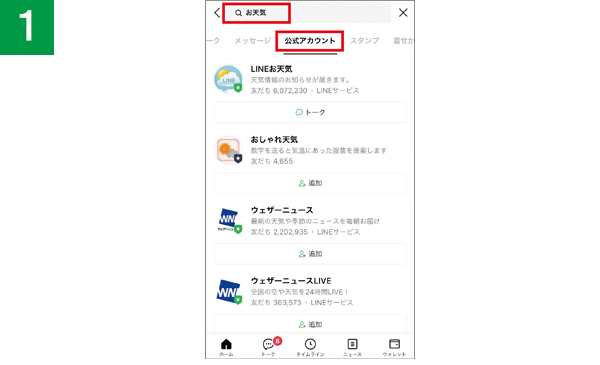
(2)検索結果から好きなアカウントをタップし、「追加」をタップする。
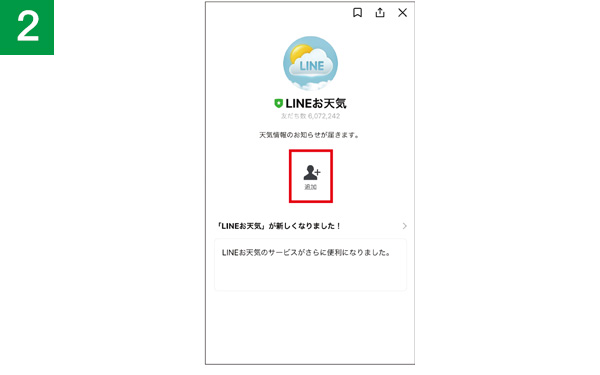
(3)「LINEお天気」では、トークで特定の地域の天気を尋ねると、現在の天気と1週間の天気を知らせてくれる。
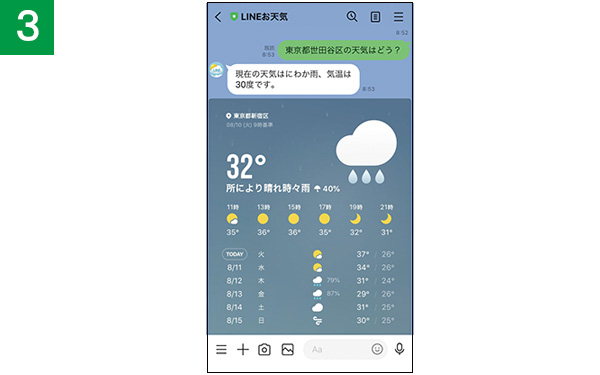
(4)LINE関連の中でユニークなのが、「LINE英語翻訳」。トークに招待することで、同時通訳してくれる。
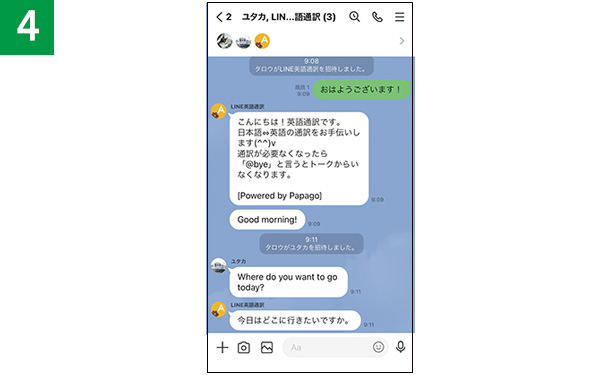
企業の公式アカウントでクーポンをゲット
(1)ファストフードでは、公式をフォローするとクーポンをもらえるチェーンも多い。
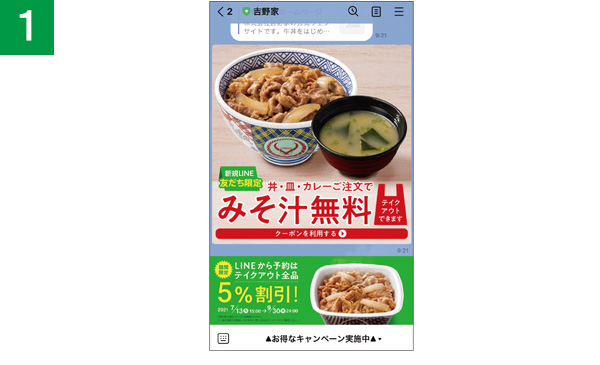
(2)Amazonなどの通販サイトでもお得なクーポンやセールのお知らせをいち早く受け取れる。
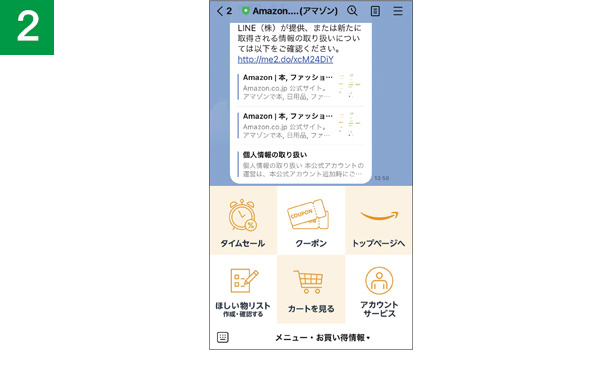
受け取りや発送が便利な 「ヤマト運輸」
ヤマト運輸の公式アカウントでは、クロネコIDとの連係で、受け取り日時の変更や送り状の発行などに対応する。
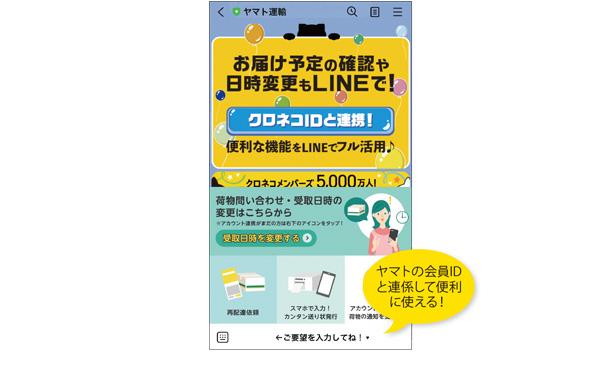
◆解説/宮下由多加(ITライター)
情報保存
【インスタグラム】テキストをコピーしたいならウェブ版を使おう
インスタグラムのアプリ上では、投稿内のテキストをコピーできないが、ブラウザーでウェブ版のインスタグラムを利用すれば、制約なくコピーできる。ちなみに、LINEやツイッターのテキストの場合は、メッセージやツイートを長押しするだけでコピーが可能だ。
リンクをコピーしてウェブ版に貼り付け
(1)アプリ画面で、投稿の右上にあるメニューアイコン「…」をタップする。

(2)連係のメニューが表示されるので、「リンクをコピー」をタップ。
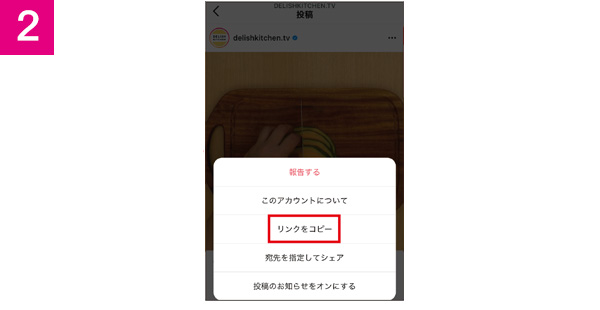
(3)コピーしたアドレスは、ブラウザーのURL欄に貼り付けてアクセスすればいい。
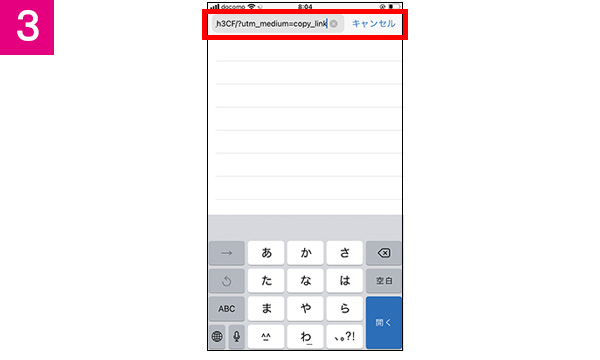
(4)ウェブ版のインスタグラムで投稿が表示され、テキストがコピーできるようになる。
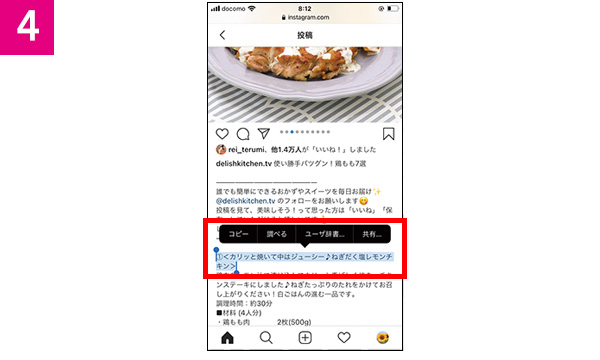
【ツイッター】ツイッターの動画は「SYNCER」で保存
ツイッターアプリでは動画の保存に対応していないが、「SYNCER(シンカー)」というウェブツールを使えばダウンロード保存が可能になる。使い方は、動画ツイートのURLをコピーし、それをSYNCERに貼り付けるだけ。自動的にリンクが生成されるので、長押しして保存しよう。
動画のリンクをコピーして、「SYNCER」に貼り付け
(1)ツイッターアプリ画面で、動画ツイートの右下にある共有アイコンをタップ。
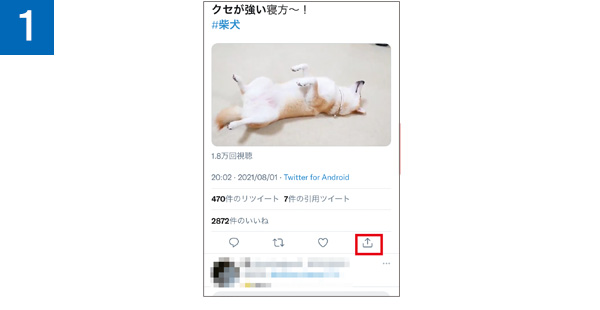
(2)「ツイートを共有」の中にある「リンクをコピー」をタップする。
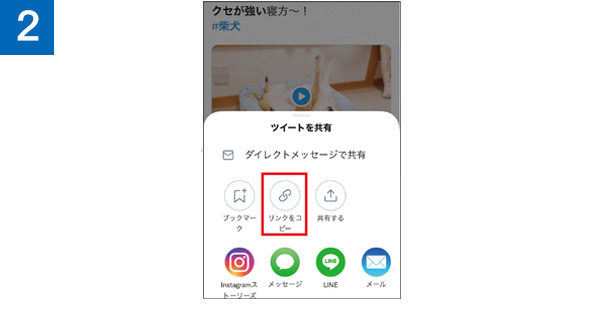
(3)ブラウザーでSYNCERにアクセス。「URLを変換する」の下の欄に貼り付け。
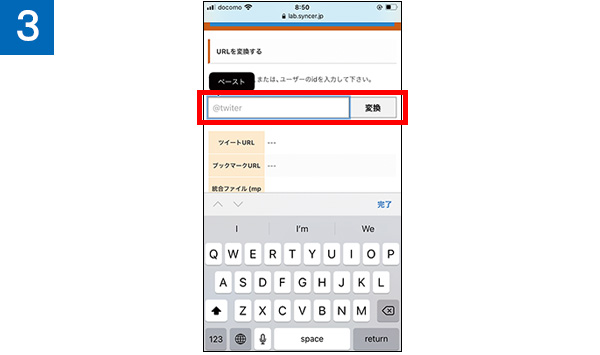
(4)「統合ファイル(mp4)」にあるリンクを長押しし、リンク先のファイルをダウンロード。
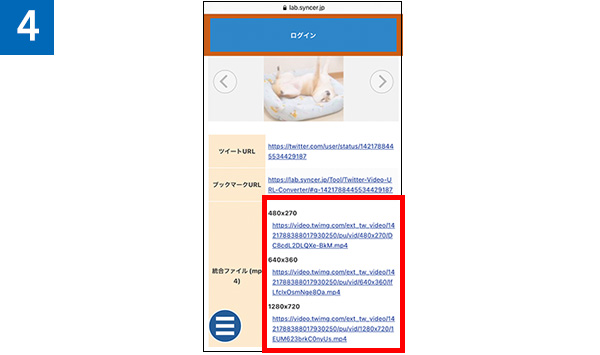
【インスタグラム】インスタグラムの画像や動画を保存するなら「iGram」が便利
印象的な画像や動画はぜひ保存したいところだが、インスタグラムのアプリ上では保存できない。そこで利用したいのが、「iGram(アイグラム)」というウェブサービス。インスタ投稿のURLを解析し、画像や動画をダウンロード保存することが可能だ。画像は解像度によって3種類から選択でき、動画の場合はMP4形式で保存できる。
ダウンロード保存の画質は3種類から選べる
(1)アプリ画面で、右上にあるメニューアイコンをタップする。
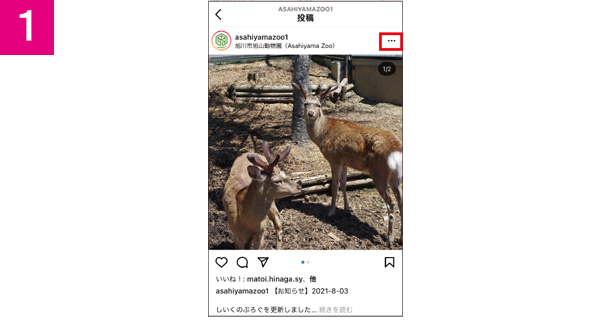
(2)表示されたメニューの中にある「リンクをコピー」をタップする。
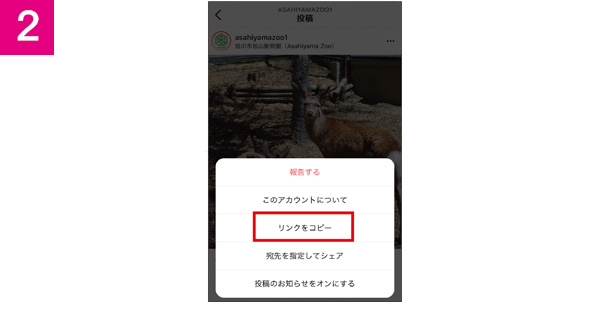
(3)「iGram」にアクセスし、コピーしたリンクを貼り付けて、下の「Download」ボタンをタップ。
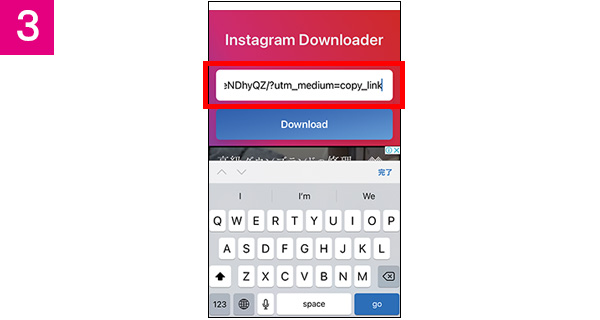
(4)上から、解像度が大、中、小の順でボタンが表示される。解像度を選んでタップし、ダウンロードしよう。
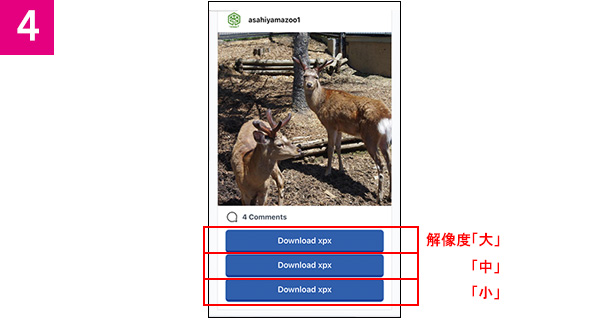
【インスタグラム】数秒しか表示されない「ストーリーズ」を読むならこのワザ
ストーリーズは、短時間の画像や動画をスポット的に投稿できる機能。しかし、ほんの2~3秒で終わってしまうものもあり、内容がわかりにくい。そんなときは、スクリーンショットを撮っておけば、後から画像でじっくり見られる。スクショがめんどうな場合は、再生中に画面をタッチすることで一時停止できる。
スクショや画面タッチでじっくりと見られる
(1)きちんと見たいストーリーズは、再生中にスクリーンショットを撮ればいい。
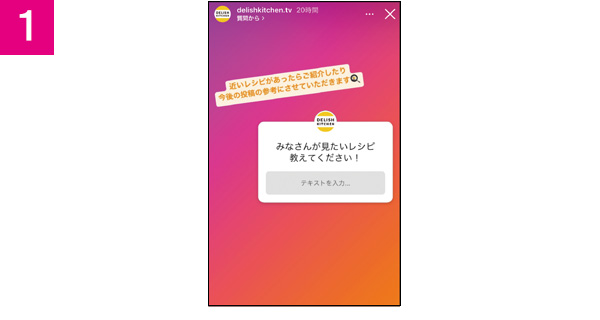
(2)細かい動画もそれぞれ撮れば、端末の写真アプリでまとめて閲覧できて便利だ。
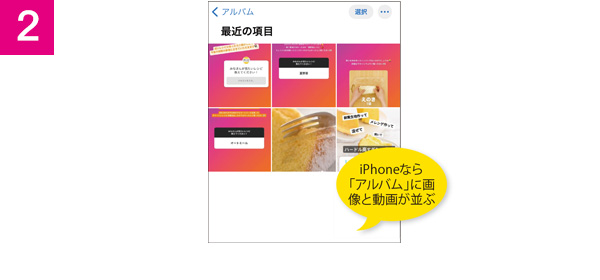
(3)スクリーンショットをせずにじっくり読みたい場合は、ストーリーズ再生中に画面上をタッチしたままにすると一時停止が可能。端末内に画像をあまりためたくない場合は、この方法がおすすめだ。

◆解説/宮下由多加(ITライター)